MKV
Все Темы
- Пользователи Камеры
- Любители Путешествий
- Инструменты ИИ
-
- Любители фильмов
- Праздники
- Пользователи DVD
- Пользователи социальных Сетей
- Фотография
- Креативный Дизайн
- Учащимся и преподавателям
- Больше Решений
Как уменьшить размер MKV-файла без потери качества
Автор: Юлия Юрьевна • 2025-10-23 21:14:10 • Проверенные решения
MKV (сокр. от Matroska Video) принято использовать для аниме-клипов с субтитрами. Этот контейнер объединяет несколько типов файлов в один. Например, он может содержать файлы субтитров, звуковые дорожки и несколько видеодорожек. Поэтому файлы MKV всегда очень большие. Чтобы уменьшить размер MKV, вам поможет Wondershare UniConverter (также известный как Wondershare Video Converter Ultimate). Программа может сократить уменьшить размер MKV за счет уменьшения разрешения, битрейта видео и аудио или конвертации MKV в другие форматы.
Wondershare UniConverter - Универсальный видеоконвертер
-
Сжимайте MKV и другие популярные аудиоформаты для удобного воспроизведения.
-
Записывайте экран со звуком и конвертируйте видео в любые форматы без потери качества.
-
Работает в 30 раз быстрее, чем обычные конвертеры.
-
Панель инструментов с дополнительными функциями, такими как Screen Recorder, VR Converter, GIF Maker, Fixing Media Metadata и др.
-
Поддерживаемые ОС: Windows 10/8/7/XP/Vista, macOS 11 Big Sur, 10.15 (Catalina), 10.14, 10.13, 10.12, 10.11, 10.10, 10.9, 10.8, 10.7.
Как уменьшить размер MKV без потери качества.
Хотите попробовать Wondershare UniConverter (также известный как Wondershare Video Converter Ultimate)? Просто выполните следующие действия, чтобы сжать MKV за несколько кликов.
Шаг 1 Импортируйте исходный файл MKV.
После того скачивания и установки Wondershare UniConverter на свой ПК/Mac, вам нужно открыть программу, а затем перейти на вкладку «Видео Компрессор» на левой панели в главном интерфейсе.
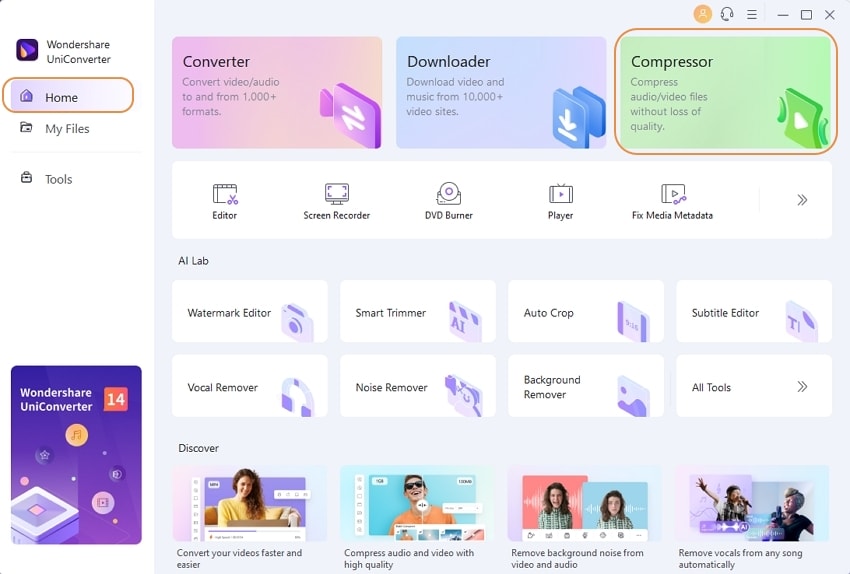
Чтобы добавить MKV-файл, нажмите на значок +. Можно добавлять по одному файлу. Если вам нужно сжать сразу несколько видео, перейдите по ссылке, чтобы узнать, как сжимать видео QuickTime с помощью Wondershare UniConverter >> .

Шаг 2 Уменьшите размер MKV.
Щелкните по значку настроек, и откроется новое всплывающее окно. Здесь можно увидеть основную информацию о видео и настройки сжатия. Перемещайте ползунок, чтобы настроить размер файла, формат, разрешение, качество и скорость передачи данных. Нажмите кнопку «Просмотр», чтобы увидеть результат.
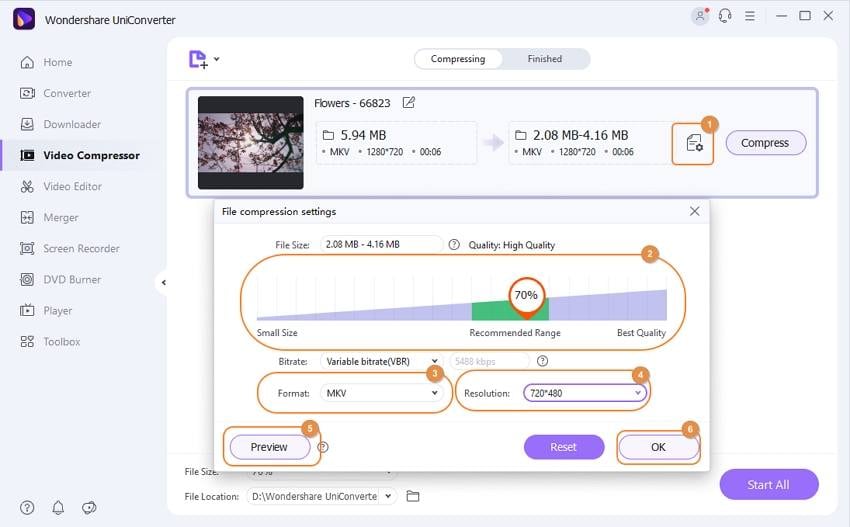
Шаг 3 Экспортируйте сжатое видео MKV.
Закончив с настройками, нажмите кнопку «Сжимать», чтобы начать конвертацию. Совсем скоро ваше видео сконвертируется без потери качества.
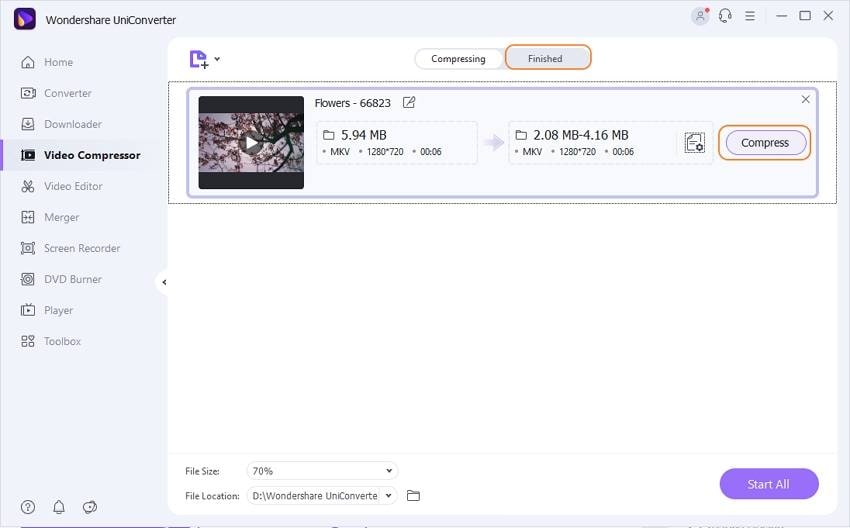
Скачать бесплатно Скачать бесплатно
Wondershare UniConverter (первоначально Wondershare Video Converter Ultimate)
- Конвертация видео без потери качества с полным ускорением GPU;
- Сжатие видео с нужным размером и качеством для воспроизведения на мобильных устройствах, обмен информацией в социальных сетях, отправка электронных писем и другие цели;
- Качественный рекордер экрана 1:1 с несколькими вариантами записи;
- Скачивание видео с более чем 10 000 сайтов обмена видео для автономного удовольствия, или конвертирование их в совместимые форматы для воспроизведения на телевизорах, смартфонах или других устройствах;
- Мощный набор инструментов помогает вам легко создавать и редактировать DVD-файлы.
- Вы найдете более мощные функции в наборе инструментов Wondershare UniConverter и наслаждайтесь большим удобством в ваших ежедневных видео-задачах.
Ваш полный набор видеоинструментов
 Пакетное преобразование MOV в MP4, AVI, 3GP и наоборот легко.
Пакетное преобразование MOV в MP4, AVI, 3GP и наоборот легко. 


Юлия Юрьевна
Главный редактор